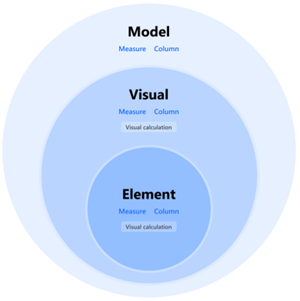Power BI Desktop에서 사용자 지정 서식 문자열 사용
적용 대상: Power BI Desktop
Power BI 서비스
Power BI Desktop에서 사용자 지정 서식 문자열을 사용하여 시각적 개체에서 필드가 표시되는 방식을 사용자 지정하고 보고서가 원하는 모양으로 표시되도록 할 수 있습니다.
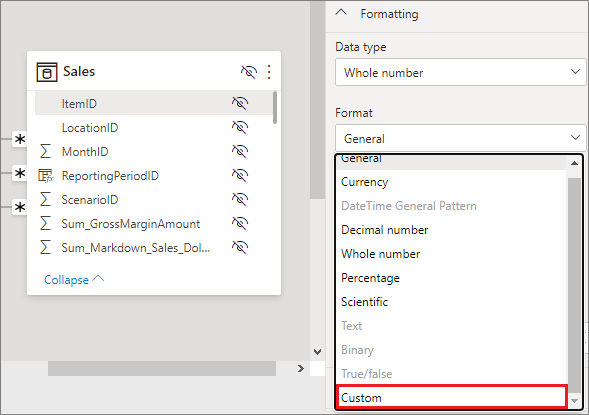
형식 문자열은 다음 세 가지 수준에 있습니다.
- 모델. 모델의 필드에 대한 형식 문자열을 설정하거나 동적 서식 문자열을 사용하여 측정값의 서식을 지정할 수 있습니다. 시각적 개체 또는 요소 수준 서식 문자열로 재정의되지 않는 한 해당 필드를 사용하는 모든 곳에서 서식 문자열이 적용됩니다.
- 시각적. 이미 서식 문자열이 있는 경우에도 시각적 개체에 있는 모든 열, 측정값 또는 시각적 계산에 서식 문자열을 설정할 수 있습니다. 이 경우 모델 수준 서식 문자열이 재정의되고 시각적 수준 서식 문자열이 사용됩니다. 이전에 설정한 시각적 수준 서식 문자열을 무효화하는 필드의 집계를 변경하면 서식 문자열이 제거됩니다. 필드에 대한 시각적 수준 서식 문자열은 필드에 대해 유지되지만 시각적 계산에는 유지되지 않습니다. 필드에 시각적 수준 서식 문자열을 설정한 다음 해당 필드를 제거하여 동일한 시각적 개체로 읽은 경우 시각적 수준 서식 문자열이 복원됩니다. 반면 시각적 계산의 경우 형식 문자열은 복원되지 않습니다.
- 추가. 데이터 레이블 및 새 카드 및 새 슬라이서 시각적 개체의 특정 요소에 대한 형식 문자열을 설정할 수 있습니다. 이 수준은 나중에 더 많이 포함하도록 확장됩니다. 여기에서 설정한 모든 서식 문자열은 시각적 개체 및 모델 수준에서 설정된 형식 문자열을 재정의합니다.
이러한 수준은 계층 구조이며 모델 수준은 가장 낮은 수준이고 요소 수준은 가장 높습니다. 더 높은 수준의 열, 측정값 또는 시각적 계산에 정의된 형식 문자열은 낮은 수준에서 정의된 내용을 재정의합니다.
시각적 계산은 모델에 없으므로 모델 수준에서 형식 문자열을 설정할 수 없지만 시각적 개체 또는 요소 수준에서 설정할 수 있습니다. 측정값 및 열에는 다음 세 가지 수준 모두에 서식 문자열이 있을 수 있습니다.
| 수준 | 영향 | 다음에 대해 사용 가능 |
|---|---|---|
| 요소 | 선택한 시각적 개체의 선택한 요소 | 측정값, 열, 시각적 계산 |
| 시각적 개체 | 선택한 시각적 개체 | 측정값, 열, 시각적 계산 |
| 모델 | 모든 시각적 개체, 모든 페이지, 동일한 모델의 모든 보고서 | 측정값, 열 |
요소 수준 형식 문자열은 현재 특정 시각적 개체 및 데이터 레이블에서만 사용할 수 있습니다.
사용자 지정 서식 문자열을 사용하는 방법
사용자 지정 형식 문자열을 사용하려면 먼저 작업할 수준(모델, 시각적 개체 또는 요소)을 결정해야 합니다.
모델 수준 형식 문자열 추가
모델에서 사용자 지정 서식 문자열을 만들려면 모델링 보기에서 필드를 선택한 다음, 속성 창의 서식 아래에서 드롭다운 화살표를 선택합니다.
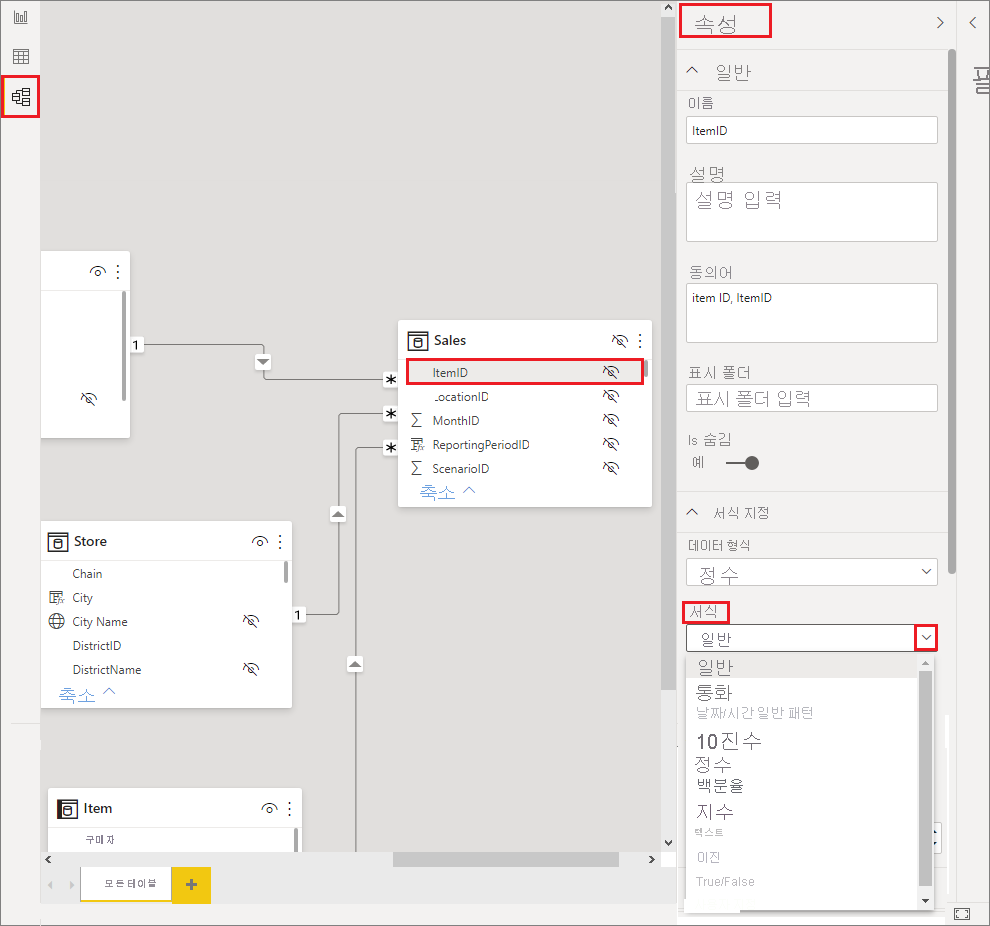
서식 드롭다운 메뉴에서 사용자 지정을 선택했으면 일반적으로 사용되는 서식 문자열 목록 중에서 선택합니다.
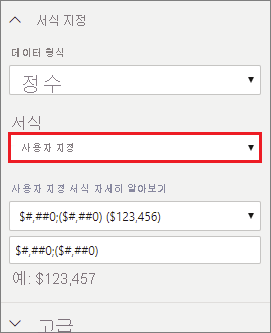
시각적 수준 서식 문자열 추가
시각적 수준 서식 문자열을 만들려면 먼저 시각적 개체에 필드 또는 시각적 계산을 추가합니다. 그런 다음 시각적 개체를 선택한 상태에서 서식 창을 열고 서식 창의 일반 섹션으로 이동합니다. 데이터 형식 설정을 찾아서 서식 문자열을 구성합니다.
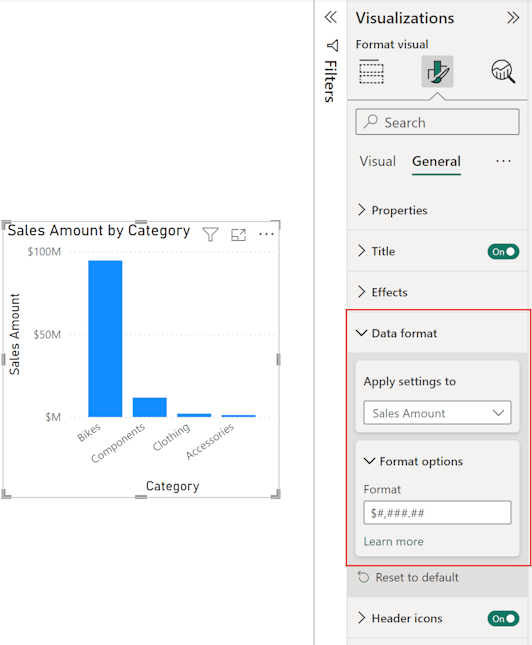
참고 항목
지금은 VBA 형식 문자열 대신 .NET 형식 문자열을 입력해야 합니다. 이는 향후 릴리스에서 해결될 임시 문제입니다.
요소 수준 서식 문자열 추가
요소 수준 서식 문자열을 만들려면 서식 창을 열고 서식을 설정하려는 요소에 대한 서식 문자열 섹션을 찾습니다. 모든 요소가 형식 문자열을 지원하는 것은 아닙니다. 데이터 레이블에 서식 문자열을 설정하려면 서식 창의 시각적 개체 섹션을 열고 데이터 레이블>값>표시 단위를사용자 지정으로 설정하고 서식 코드를 입력합니다.
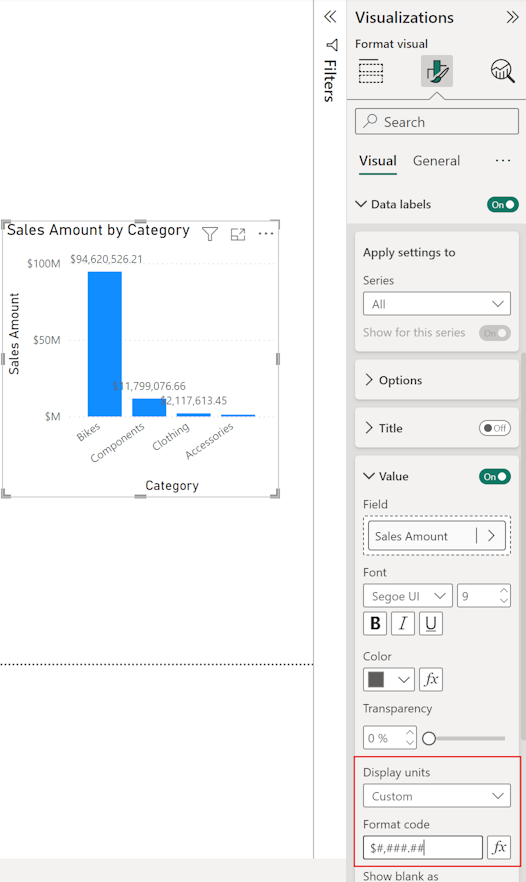
지원되는 사용자 지정 서식 구문
사용자 지정 서식 문자열은 Excel 및 기타 Microsoft 제품에 공통적으로 적용되는 VBA 스타일 구문을 따르지만, 다른 제품에서 사용되는 구문을 모두 지원하지는 않습니다.
참고 항목
지금은 시각적 수준 서식 문자열을 대신 .NET 형식 문자열을 입력해야 합니다. 이는 향후 릴리스에서 해결될 임시 문제입니다.
다음 표에서는 Power BI에서 지원되는 구문을 정의합니다.
지원되는 날짜 기호
| 기호 | 범위 |
|---|---|
| d | 1-31(월간 일자, 선행 0 없음) |
| dd | 01-31(월간 일자, 선행 0 있음) |
| m | 1-12(연간 월, 선행 0 없음, 1월 = 1부터 시작) |
| mm | 01-12(연간 월, 선행 0 있음, 1월 = 01부터 시작) |
| mmm | 약어 월 이름을 표시합니다(회교식 월 이름에는 약어가 없음). |
| mmmm | 전체 월 이름을 표시합니다. |
| yy | 00-99(연도의 마지막 두 자리) |
| yyyy | 100-9999(3자리 또는 4자리 연도) |
지원되는 시간 기호
| 기호 | 범위 |
|---|---|
| 시간 | 0-23(“AM” 또는 “PM”이 추가된 1-12)(일별 시간, 선행 0 없음) |
| hh | 00-23(“AM” 또는 “PM”이 추가된 01-12)(일별 시간, 선행 0 있음) |
| n | 0-59(시간별 분, 선행 0 없음) |
| nn | 00-59(시간별 분, 선행 0 있음) |
| m | 0-59(시간별 분, 선행 0 없음) 앞에 h 또는 hh 가 있는 경우만 해당 |
| mm | 00-59(시간별 분, 선행 0 있음). 앞에 h 또는 hh 가 있는 경우만 해당 |
| s | 0-59(분별 초, 선행 0 없음) |
| ss | 00-59(분별 초, 선행 0 있음) |
사용자 지정 값 문자열의 서식 지정 방법 예제를 참조할 수 있습니다.
숫자에 대한 사용자 정의 서식 식은 세미콜론으로 구분된 1~3개의 섹션을 포함할 수 있습니다. 세미콜론 사이에 아무 것도 포함하지 않으면 누락된 섹션이 표시되지 않으며, ""로 표시됩니다. 세미콜론을 지정하지 않으면 양수 형식을 사용합니다.
다른 값 문자열에 대한 다양한 서식의 예는 다음과 같습니다.
| 값 | 형식 문자열 | 형식 문자열 | 형식 문자열 | 형식 문자열 |
|---|---|---|---|---|
| 0.00;-0.0;"Zero" | 0.00;; | 0.00;-0.0; | 0.00; | |
| -1.234 | -1.2 | "" | -1.2 | "" |
| 0 | "Zero" | "" | "" | 0.00 |
| 1.234 | 1.23 | 1.23 | 1.23 | 1.23 |
다음 표에서는 미리 정의된 명명된 날짜 및 시간 서식을 보여 줍니다.
| 서식 이름 | 설명 |
|---|---|
| 일반 날짜 | 날짜 및 시간을 표시합니다(예: 4/3/93 05:34 PM). 소수 부분이 없으면 날짜만 표시합니다(예: 4/3/93). 정수 부분이 없으면 시간만 표시합니다(예: 05:34 PM). 날짜 표시는 시스템 설정에 따라 결정됩니다. |
| 긴 날짜 | 시스템의 긴 날짜 형식에 따라 날짜를 표시합니다. |
| 짧은 날짜 | 시스템의 짧은 날짜 형식을 사용하여 날짜를 표시합니다. |
| 긴 시간 | 시간, 분, 초를 포함하는 시스템의 긴 시간 형식을 사용하여 시간을 표시합니다. |
| 짧은 시간 | 24시간 형식(예: 17:45)을 사용하여 시간을 표시합니다. |
명명된 숫자 서식
다음 표에서는 미리 정의된 명명된 숫자 서식을 보여 줍니다.
| 서식 이름 | 설명 |
|---|---|
| 일반 숫자 | 천 단위 구분 기호 없이 숫자를 표시합니다. |
| 통화 | 천 단위 구분 기호 없이 숫자를 표시합니다. 소수점 구분 기호 이후에 두 자릿수를 표시합니다. 출력은 시스템 로캘 설정에 따릅니다. |
| Fixed | 앞에 한 자리 이상, 소수 구분 기호 뒤의 두 자리 숫자를 표시합니다. |
| Standard | 천 단위 구분 기호를 사용하여 숫자를 표시하고, 소수점 구분 기호 앞에는 한 자릿수 이상, 뒤에는 두 자릿수를 표시합니다. |
| Percent | 100으로 곱한 숫자와 함께 백분율 기호(%)를 표시합니다. 항상 소수점 구분 기호 다음에 두 자릿수를 표시합니다. |
| 지수 | 표준 지수 표기법을 사용합니다. |
다음 표에서는 사용자 정의 날짜/시간 서식을 만드는 데 사용할 수 있는 문자를 보여 줍니다.
| 문자 | 설명 |
|---|---|
| ( : ) | 시간 구분 기호. 일부 로캘에서는 다른 문자를 사용하여 시간 구분 기호를 나타낼 수 있습니다. 시간 구분 기호는 시간 값의 형식을 지정할 때 시간, 분 및 초를 구분합니다. 형식이 지정된 출력에서 시간 구분 기호로 사용되는 실제 문자는 시스템 설정에 따라 결정됩니다. |
| ( / ) | 날짜 구분 기호. 일부 로캘에서는 다른 문자를 사용하여 날짜 구분 기호를 나타낼 수 있습니다. 날짜 구분 기호는 날짜 값의 형식을 지정할 때 일, 월 및 년을 구분합니다. 형식이 지정된 출력에서 날짜 구분 기호로 사용되는 실제 문자는 시스템 설정에 따라 결정됩니다. |
| d | 일을 선행 0 없는 숫자로 표시합니다(1-31). |
| dd | 일을 선행 0 있는 숫자로 표시합니다(01-31). |
| ddd | 약어로 요일을 표시합니다(Sun-Sat). 지역화됨. |
| dddd | 요일을 전체 이름으로 표시합니다(Sunday-Saturday). 지역화됨. |
| 분 | 월을 선행 0 없는 숫자로 표시합니다(1-12). m 바로 뒤에 h 또는 hh가 나오면 월이 아닌 분이 표시됩니다. |
| mm | 월을 선행 0 있는 숫자로 표시합니다(01-12). m 바로 뒤에 h 또는 hh가 나오면 월이 아닌 분이 표시됩니다. |
| mmm | 약어로 월을 표시합니다(Jan-Dec). 지역화됨. |
| mmmm | 월을 전체 월 이름으로 표시합니다(1월–12월). 지역화됨. |
| yy | 2자리 숫자로 연도를 표시합니다(00–99). |
| yyyy | 4자리 숫자로 연도를 표시합니다(100–9999). |
| 시간 | 시간을 선행 0 없는 숫자로 표시합니다(0-23). |
| hh | 시간을 선행 0 있는 숫자로 표시합니다(00-23). |
| n | 분을 선행 0 없는 숫자로 표시합니다(0-59). |
| nn | 분을 선행 0 있는 숫자로 표시합니다(00-59). |
| s | 초를 선행 0 없는 숫자로 표시합니다(0-59). |
| ss | 초를 선행 0 있는 숫자로 표시합니다(00-59). |
| tt | 12시간 시계를 사용하고 정오 이전의 모든 시간에 대문자 AM을 표시하고, 정오와 오후 11시 59분 사이의 모든 시간에 대문자 PM을 표시합니다. |
다음 표에서는 사용자 정의 숫자 서식을 만드는 데 사용할 수 있는 문자를 나타냅니다.
| 문자 | 설명 |
|---|---|
| None | 형식을 지정하지 않고 숫자를 표시합니다. |
| ( 0 ) | 숫자 자리 표시자. 숫자 또는 0을 표시합니다. 형식 문자열에서 0이 나타나는 식의 위치에 숫자가 있으면 해당 숫자를 표시합니다. 그렇지 않으면 해당 위치에 0을 표시합니다. 숫자의 자릿수가 형식 식에 있는 0의 개수(소수점의 한쪽에 있는)보다 적은 경우이 선행 또는 후행 0을 표시합니다. 소수점 구분 기호 뒤에 있는 0의 개수보다 숫자의 자릿수가 더 많으면, 숫자를 0의 개수만큼 소수점 자릿수로 반올림합니다. 소수점 구분 기호 앞에 있는 0의 개수보다 숫자의 자릿수가 많은 경우, 남은 자릿수를 수정하지 않고 표시합니다. |
| ( # ) | 숫자 자리 표시자. 숫자를 표시하거나 아무 것도 표시하지 않습니다. 형식 문자열에서 #이 나타나는 식의 위치에 숫자가 있으면 해당 숫자를 표시하고, 그렇지 않으면 해당 위치에 아무 것도 표시하지 않습니다. 이 기호는 0자리 자리 표시자처럼 작동합니다. 그러나 형식 표현식의 소수점 구분 기호 양쪽에 # 문자가 있는 경우 숫자의 자릿수가 같거나 적으면 앞뒤 0은 표시되지 않습니다. |
| ( . ) | 소수 자리 표시자입니다. 일부 로캘에서는 소수 구분 기호로 쉼표를 사용합니다. 소수점 자리 표시자는 소수점 구분 기호 이전 및 이후 표시되는 자릿수를 결정합니다. 형식 식에 이 기호 왼쪽에 있는 숫자 기호만 포함된 경우 1보다 작은 숫자는 소수점 구분 기호로 시작합니다. 소수를 사용하여 선행 0을 표시하려면 소수 구분 기호 왼쪽의 첫 번째 숫자 자리 표시자로 0을 사용합니다. 형식이 지정된 출력에서 소수 자리 표시자로 사용되는 실제 문자는 시스템에서 인식하는 숫자 형식에 따라 다릅니다. |
| (%) | 백분율 자리 표시자. 식에 100을 곱합니다. 퍼센트 문자( % )가 형식 문자열에서 나타나는 위치에 삽입됩니다. |
| ( , ) | 천 단위 구분 기호. 일부 로캘에서는 천 단위 구분 기호로 마침표를 사용합니다. 천 단위 구분 기호는 소수 구분 기호 왼쪽에 네 개 이상의 자릿수가 있는 숫자 내에서 천 단위를 구분합니다. 숫자 자리 표시자(0 또는 #)로 묶인 천 단위 구분 기호가 형식에 포함되어 있으면 천 단위 구분 기호의 표준 사용이 지정됩니다. 소수 구분 기호 바로 왼쪽에 있는 2개의 인접한 천 단위 구분 기호나 천 단위 구분 기호(소수 구분 기호 지정 여부와 관계 없음)는 “숫자를 1000으로 나눈 후 필요에 따라 반올림하는 것”을 의미합니다. 예를 들어, 형식 문자열 “##0,,”을 사용하여 1억을 100으로 나타낼 수 있습니다. 100만보다 작은 숫자는 0으로 표시됩니다. 소수 구분 기호 바로 왼쪽이 아닌 위치에 있는 두 개의 인접한 천 단위 구분 기호는 천 단위 구분 기호 사용을 지정하여 간단히 처리됩니다. 형식이 지정된 출력에서 천 단위 구분 기호로 사용되는 실제 문자는 시스템에서 인식하는 숫자 형식에 따라 다릅니다. |
| ( : ) | 시간 구분 기호. 일부 로캘에서는 다른 문자를 사용하여 시간 구분 기호를 나타낼 수 있습니다. 시간 구분 기호는 시간 값의 형식을 지정할 때 시간, 분 및 초를 구분합니다. 형식이 지정된 출력에서 시간 구분 기호로 사용되는 실제 문자는 시스템 설정에 따라 결정됩니다. |
| ( / ) | 날짜 구분 기호. 일부 로캘에서는 다른 문자를 사용하여 날짜 구분 기호를 나타낼 수 있습니다. 날짜 구분 기호는 날짜 값의 형식을 지정할 때 일, 월 및 년을 구분합니다. 형식이 지정된 출력에서 날짜 구분 기호로 사용되는 실제 문자는 시스템 설정에 따라 결정됩니다. |
| ( E- E+ e- e+ ) | 지수 형식. 형식 식에서 E-, E+, e- 또는 e+ 이후에 한 자리 이상의 자리 표시자(0 또는 #)가 포함되어 있으면 숫자는 지수 형식으로 표시되고 E 또는 e가 숫자와 지수 사이에 삽입됩니다. 숫자 자리 표시자의 수는 지수의 자릿수를 결정합니다. 음수 지수 옆에 빼기 기호를 추가하려면 E- 또는 e-를 사용합니다. 음수 지수 옆에 빼기 기호를, 양수 지수 옆에 더하기 기호를 추가하려면 E+ 또는 e+를 사용합니다. |
| - + $ ( ) | 리터럴 문자를 표시합니다. 다른 문자를 표시하려면 앞에 백슬래시(\)를 사용하거나 큰따옴표(" ")로 묶습니다. |
| ( \ ) | 형식 문자열에서 다음 문자를 표시합니다. 특별한 의미가 있는 문자를 리터럴 문자로 표시하려면 앞에 백슬래시(\)를 사용합니다. 백슬래시 자체는 표시되지 않습니다. 백슬래시를 사용하는 것은 다음 문자를 큰따옴표로 묶는 것과 같습니다. 백슬래시를 표시하려면 백슬래시를 두 개(\\) 사용합니다. 날짜 서식 지정 및 시간 서식 문자(a, c, d, h, m, n, p, q, s, t, w, /및 :)는 리터럴 문자, 숫자 서식 문자(#, 0, %, E, e, 쉼표 및 마침표) 및 문자열 서식 문자(@, &, <, >, !)로 표시할 수 없습니다. |
| (“ABC”) | 문자열을 큰따옴표(“ ”)로 묶어 표시합니다. |
고려 사항 및 제한 사항
- 문자열 또는 부울 형식인 필드에 대해서는 사용자 지정 서식 문자열을 설정할 수 없습니다.
관련 콘텐츠
자세한 내용은 다음을 참조하세요.